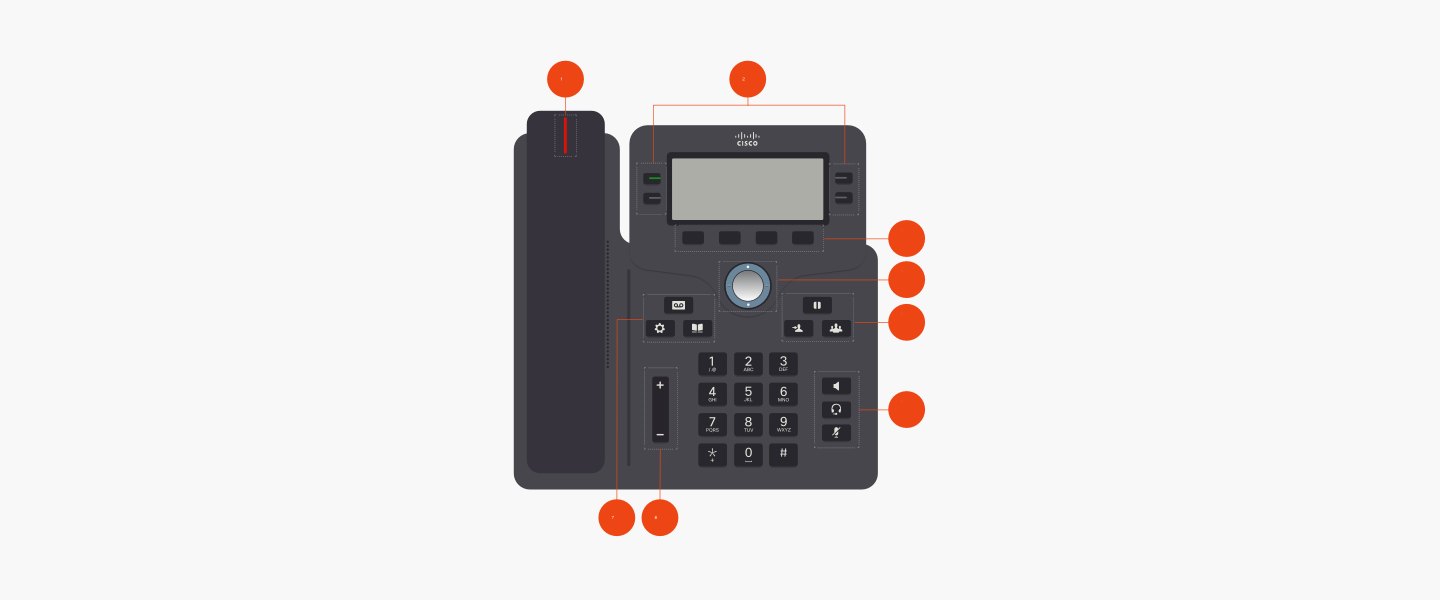Utilisation des fonctions de base du téléphone 6851
Voici un guide pour vous familiariser avec les fonctions de base d’un Cisco 6851 fourni par UBIK.
Changement du nom d'affichage sur le téléphone
Avant de suivre les étapes suivantes, veuillez vous assurer que votre téléphone est connecté au même réseau que votre ordinateur. Pour sélectionner les options, cliquez sur le bouton argenté rond au centre du téléphone.
Attention : Vous ne devez pas avoir un appel en cours avec l’appareil lorsque vous appliquez les changements sur celui-ci.
Étapes à suivre:
- Appuyez sur le bouton Applications

- Allez à l'option 6 (État).
- Allez à l'option 2 (État du réseau).
- Allez à l'option État IPV4.
- À la troisième ligne, vous retrouverez l’adresse IP de votre téléphone (ex. : 192.168.X.X ou 10.1.X.X). Veuillez noter cette information.
- Ouvrez votre navigateur Internet (Chrome, Firefox, Safari, etc.) et entrez l’adresse IP de votre téléphone dans la barre de recherche. Vous devriez voir apparaître une page de configuration Cisco.
- Sur la page de configuration, cliquez sur le bouton Admin Login en haut à droite, puis sur Advanced.
- Allez à l’onglet Voice en haut à gauche de votre page.
- Allez au sous-onglet Phone.
- Modifiez l’option Station Name qui se trouve en haut de votre page en indiquant le nom d’affichage souhaité. (voir ci-dessous)
- Pour appliquer les changements, cliquez sur le bouton Submit All Changes en bas de votre page.
- Le téléphone va redémarrer et désormais afficher le nom modifié.
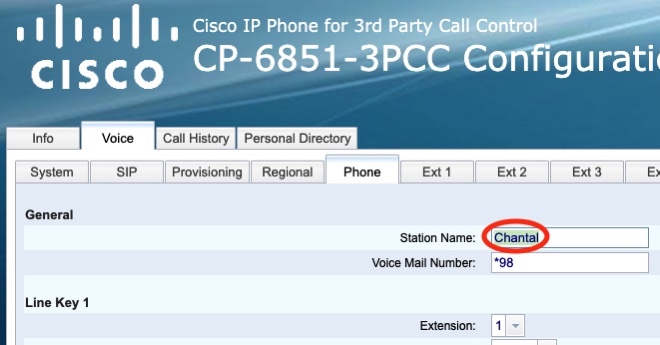
Option Station Name
Utilisation du matériel et des accessoires du téléphones
Utilisation du haut-parleur
Pour utiliser le haut-parleur, appuyez sur le bouton Haut-parleur (le combiné peut être raccroché ou décroché).
Utilisation du casque avec le téléphone IP
Pour utiliser un casque filaire, appuyez sur le bouton Casque du téléphone et composez le numéro à appeler, ou appuyez sur le bouton du Casque pour répondre à un appel.
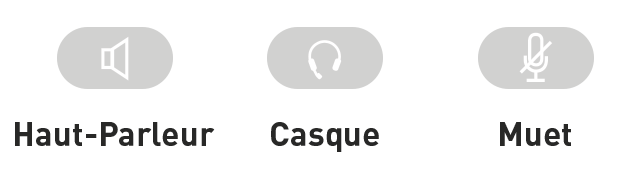
Boutons du téléphone
Basculement entre le combiné, le casque et le haut-parleur pendant un appel
Tous ces périphériques audio peuvent être utilisés pendant un appel. Vous ne pouvez utiliser qu’un seul périphérique à la fois.
Vous pouvez raccrocher le combiné si vous utilisez la fonction Haut-parleur ou Casque. Si vous passez de la fonction combiné à la fonction haut-parleur, assurez-vous que le voyant correspondant est bien allumé avant de raccrocher le combiné. Toutefois, si vous passez de la fonction combiné à la fonction casque sans fil, ne raccrochez pas le combiné sous peine de couper l’appel.
Réglage du volume de l’appel et mode Muet
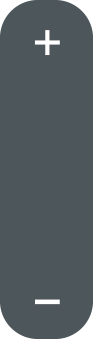
Bouton Volume
Réglage du volume de l’appel
Pour régler le volume du combiné ou du haut-parleur, décrochez le combiné ou appuyez sur le bouton Haut-parleur. Appuyez sur + sur le bouton Volume pour augmenter le volume ou sur – pour le diminuer.
Réglage du volume de la sonnerie
Pour régler le volume de la sonnerie, raccrochez le combiné et désactivez le bouton du haut-parleur, puis appuyez sur le bouton Volume.
Utilisation du mode Muet
Pour désactiver le son du microphone du téléphone, du haut-parleur ou du microphone du casque, appuyez sur le bouton Muet sur le téléphone. Le bouton émet une lumière rouge. Appuyez de nouveau sur le bouton Muet pour rétablir le son.
Si aucun périphérique audio n’est allumé, la touche Muet n’a aucun effet. Lorsque vous passez du haut-parleur au combiné, le mode Muet est automatiquement désactivé.
Émission ou réception d’un appel
Pour émettre ou répondre à un appel, effectuez l’une des opérations suivantes :
- Décrochez le combiné.
- Appuyez sur le bouton Haut-parleur.
- Appuyez sur le bouton Casque.
Si vous êtes en train de recevoir un appel et qu’un autre appel arrive, appuyez sur le bouton Repond. L’appel en cours tombe automatiquement en attente.
Pour reprendre le premier appel, appuyez sur le bouton Reprend.
Mise en attente d’un appel
Pour mettre un appel en attente, appuyez sur le bouton Garde/Reprise![]() . L’interlocuteur entend de la musique pour lui indiquer que l’appel est en attente. Le bouton Attente permet de mettre en attente l’appel actif.
. L’interlocuteur entend de la musique pour lui indiquer que l’appel est en attente. Le bouton Attente permet de mettre en attente l’appel actif.
Reprise d'un appel
Pour reprendre l'appel, appuyez sur le bouton Reprend.
Fin d’un appel
Pour terminer un appel :
- Si vous utilisez le combiné, raccrochez.
- Si vous utilisez le haut-parleur, appuyez sur le bouton Haut-parleur.
- Si vous utilisez le casque, appuyez sur le bouton Casque (filaire) ou raccrochez le combiné (sans fil).
- Appuyez sur un bouton Fin app.
Transfert d'appel
Vous pouvez effectuer les types de transferts suivants :
- Transfert accompagné : vous appelez la personne à laquelle vous transférez l’appel pour annoncer le transfert
- Transfert direct : vous effectuez le transfert sans parler à la personne auquel vous transférez l’appel.
Transfert accompagné
- Lors d’un appel actif, appuyez sur le bouton Transfert
 . L’appel est mis en attente et une nouvelle ligne est ouverte pour composer le numéro.
. L’appel est mis en attente et une nouvelle ligne est ouverte pour composer le numéro. - Entrez le numéro auquel vous souhaitez transférer l’appel, puis appuyez sur Appel ou attendez quelques secondes.
- Appuyez sur Transfer. pour compléter l'opération.
Transfert direct
- Pendant un appel actif, appuyez sur la touche de fonction Tr. sil.
- Entrez le numéro auquel vous souhaitez transférer l’appel et appuyez sur Appel. L’appel est transféré et aucune autre intervention de votre part n’est nécessaire.
Conférence téléphonique à trois
Pour établir une conférence téléphonique :
- Appuyez sur la touche Conférence
 pendant un appel actif. Le premier appel est mis en attente, une deuxième ligne est ouverte et une tonalité se fait entendre.
pendant un appel actif. Le premier appel est mis en attente, une deuxième ligne est ouverte et une tonalité se fait entendre. - Composez le numéro de téléphone de la deuxième personne.
- Appuyez une nouvelle fois sur la touche Conférence
 . Les trois interlocuteurs sont alors connectés à la conférence téléphonique.
. Les trois interlocuteurs sont alors connectés à la conférence téléphonique.
REMARQUE : Lorsque vous raccrochez, les deux autres interlocuteurs sont déconnectés.
Recomposition d’un numéro
Pour rappeler un numéro de téléphone :
- Appuyez sur la touche de fonction Bis et sélectionnez le numéro souhaité.
- Décrochez le combiné ou appuyez sur Appel pour composer automatiquement le numéro sélectionné.
Affichage et rappel des appels manqués
L’écran du téléphone IP vous indique si vous avez reçu un appel auquel vous n’avez pas répondu en le logo d'appels manqués.

Appels manqués
Pour rappeler un appel manqué :
- Si l’écran indique un appel manqué, appuyez sur la touche de fonction Absence pour afficher la liste des appels manqués, sélectionnez un appel et appuyez sur Appel.
- Si l’écran n’affiche aucun appel manqué, vous pouvez rappeler un numéro à partir de la liste des appels manqués :
- Appuyez sur le bouton Applications

- Sélectionnez Récents.
- Sélectionnez App. manqués.
- Choisissez l’appel à rappeler et appuyez sur Appel
Renvoi d'appel
À l’aide de la touche de fonction renvoi :
- Appuyez sur la touche de fonction Tr. tout
- Entrez le numéro vers lequel vous voulez renvoyer tous les appels ; comme un autre poste ou une ligne extérieure.
- Appuyez sur Appel. L’écran LCD affiche les appels renvoyés.
Pour arrêter le renvoi d’appel, appuyez sur la touche de fonction Eff. tr..
Configuration de la fonction Ne pas déranger
La fonctionnalité Ne pas déranger vous permet de couper la sonnerie du téléphone en cas d’appel entrant. Si la messagerie vocale est configurée, tous les appels entrants sont immédiatement dirigés vers la messagerie. Sinon, l’appelant entend un signal ou un message indiquant que la ligne est occupée
Pour activer la fonction Ne pas déranger, appuyez sur la touche de fonction NPD. L’écran indique que la fonction Ne pas déranger est activée sur le téléphone.
Pour désactiver la fonction Ne pas déranger, appuyez sur la touche de fonction Eff. NPD.
Parcage d’un appel
Vous pouvez « parquer » un appel sur une ligne spécifique pour qu’un autre employé de votre entreprise puisse prendre l’appel. L’appel est actif jusqu’à ce qu’il soit repris ou que l’interlocuteur raccroche.
Pour parquer un appel
- Lorsque vous avez un appel actif, initiez un transfert accompagné.
- Appuyez sur la touche de fonction Park ou composez *68
- Soyez attentif car l’opératrice virtuelle annoncera le numéro de parcage. Il s’agira d’un chiffre compris entre 1 et 30.
- Complétez ensuite le transfert en appuyant sur Transfer..
REMARQUE : un appel demeurant parqué pour plus de 90 secondes sera automatiquement retourné au téléphone à partir duquel le parcage à été effectué.
Reprise d’un appel parqué
Vous ou un autre utilisateur pouvez ensuite reprendre un appel parqué à partir de n’importe lequel des appareils téléphoniques de votre organisation. Pour se faire:
- Décrochez le combiné.
- Appelez au *x, où le “x” correspond au numéro de parcage. Par exemple, composez le *1 pour reprendre l’appel parqué sur le numéro 1.
Accès à la messagerie vocale
Pour accéder à la messagerie vocale, appuyez sur le bouton Messages![]() du téléphone.
Vous pouvez ensuite vous fier à l'article Utilisation de la boîte vocale UBIK pour plus de détails sur la configuration.
du téléphone.
Vous pouvez ensuite vous fier à l'article Utilisation de la boîte vocale UBIK pour plus de détails sur la configuration.